המדריך למשתמש ב-iPhone
- ברוכים הבאים
-
- דגמים נתמכים
- iPhone 8
- iPhone 8 Plus
- iPhone X
- iPhone XR
- iPhone XS
- iPhone XS Max
- iPhone 11
- iPhone 11 Pro
- iPhone 11 Pro Max
- iPhone SE (דור שני)
- iPhone 12 mini
- iPhone 12
- iPhone 12 Pro
- iPhone 12 Pro Max
- iPhone 13 mini
- iPhone 13
- iPhone 13 Pro
- iPhone 13 Pro Max
- iPhone SE (דור שלישי)
- iPhone 14
- iPhone 14 Plus
- iPhone 14 Pro
- iPhone 14 Pro Max
- מה חדש ב‑iOS 16
-
- כוונון עוצמת הקול
- ביצוע מספר משימות במקביל עם ״תמונה בתוך תמונה״
- גישה למאפיינים ממסך הנעילה
- הצגת פעילויות ב״אי הדינמי״
- ביצוע פעולות מהירות
- חיפוש ממסך הבית או מסך הנעילה.
- שימוש ב‑AirDrop כדי לשלוח פריטים
- צילום או הקלטת מסך
- קבלת מידע לגבי ה‑iPhone שלך
- הצגה או שינוי של הגדרות הנתונים הסלולריים
- נסיעות עם ה‑iPhone
-
- מחשבון
- מצפן
-
- הגדרת FaceTime
- ביצוע וקבלת שיחות
- יצירת קישור FaceTime
- צילום תמונת Live Photo
- הפעלת ״כתוביות בזמן אמת״ בשיחת FaceTime
- שימוש ביישומים אחרים במהלך שיחה
- שיחה קבוצתית ב‑FaceTime
- הצגת המשתתפים בשיחה בפריסת רשת
- שימוש ב-SharePlay לצפייה, האזנה ולמשחק משותף
- שיתוף המסך
- העברת שיחת FaceTime אל מכשיר אחר
- שינוי הגדרות הווידאו
- שינוי הגדרות השמע
- הוספת אפקטי מצלמה
- יציאה משיחה או מעבר אל ״הודעות״
- חסימת מתקשרים בלתי רצויים
-
- מבוא ליישום ״הבית שלי״
- שדרוג לארכיטקטורה החדשה של ״הבית שלי״
- הגדרת אביזרים
- שליטה באביזרים
- שליטה בביתך באמצעות Siri
- הגדרת HomePod
- לקבל שליטה על הבית מרחוק
- יצירת תרחישים ושימוש בהם
- יצירת פעולה אוטומטית
- הגדרת מצלמות
- זיהוי פנים
- פתיחת דלת באמצעות מפתח הבית
- הגדרת נתב
- שיתוף השליטה עם אחרים
- הוספת בתים נוספים
-
- הצגת מפות
- הזמנת נסיעות
-
- הגדרת ״הודעות״
- שליחה ומענה להודעות
- ביטול השליחה ועריכת הודעות
- מעקב אחר הודעות ושיחות
- העברה ושיתוף הודעות
- ליזום שיחה קבוצה
- הוספת תמונות וסרטונים
- שליחה וקבלה של תוכן
- ניתן לצפות, להאזין או לשחק ביחד באמצעות SharePlay
- שיתוף פעולה בעבודה על פרויקטים
- הנפשת הודעות
- שימוש ביישומי iMessage
- שימוש ב‑Memoji
- שליחת הודעות שמע מוקלטות
- שליחת אפקט Digital Touch
- שליחה, קבלה ובקשת כסף באמצעות Apple Cash
- שינוי עדכונים
- חסימה, סינון ודיווח על הודעות
- מחיקת הודעות
- שחזור הודעות שנמחקו
-
- הצגת תמונות
- הפעלת סרטונים ומצגות
- מחיקה או הסתרה של תמונות וסרטים
- עריכת תמונות וסרטים
- קיצור אורך סרטון וכוונון הילוך איטי
- עריכת סרטונים במצב ״קולנועי״
- עריכת תמונות Live Photo
- עריכת תמונות במצב ״פורטרט״
- שימוש באלבומי תמונות
- עריכה וארגון של אלבומים
- סינון ומיון של תמונות וסרטונים באלבומים
- שיכפול והעתקה של תמונות וסרטים
- איתור ומחיקה של תמונות וסרטונים כפולים
- חיפוש ״תמונות״
- איתור וזיהוי אנשים ב״תמונות״
- דפדוף בתמונות לפי מיקום
- שיתוף תמונות וסרטים
- שיתוף סרטונים ארוכים
- הצגת תמונות וסרטונים ששותפו איתך
- שימוש ב״מלל חי״ לקיום אינטראקציה עם תוכן בתמונה או בסרטון
- שימוש ב״חיפוש ויזואלי נרחב״ כדי לזהות אובייקטים בתמונות
- הרמת נושא התמונה מתוך הרקע
- צפייה בזכרונות
- התאמה אישית של זיכרונות
- ניהול זיכרונות ותמונות מובילות
- ייבוא תמונות וסרטים
- הדפסת תמונות
- קיצורים
- טיפים
-
- שמירת כרטיסים ואישורים ב‑Wallet
- הגדרת Apple Pay
- שימוש ב‑Apple Pay לביצוע תשלומים ללא מגע
- שימוש ב‑Apple Pay ביישומים, ב״יישומים ברגע״ וב‑Safari
- השימוש ב‑Apple Cash
- שימוש ב‑Apple Card
- שימוש בחשבון Savings
- ניהול כרטיסי תשלום ופעילות תשלומים
- תשלום בתחבורה ציבורית
- שימוש במפתחות דיגיטליים
- שימוש ברישיון נהיגה או בתעודה מזהה
- שימוש בכרטיסי סטודנטים
- כרטיס חשבון Apple
- הוספת אישורים ושימוש באישורים
- ניהול אישורים
- שימוש בכרטיסי חיסונים לקורונה (COVID-19)
-
- שיתוף חיבור לאינטרנט
- איפשור ביצוע שיחת טלפון ב‑iPad, ב‑iPod touch או ב‑Mac
- שימוש ב‑iPhone כמצלמת רשת
- העברת משימות בין מכשירים עם Handoff
- הזרמה אלחוטית של וידאו, תמונות ושמע ל-Mac
- גזור, העתק והדבק בין ה‑iPhone למכשירים אחרים
- חיבור iPhone למחשב באמצעות כבל
-
- העברת קבצים בין מכשירים
- העברת קבצים באמצעות דואר אלקטרוני, הודעות, או AirDrop
- שמירה על עדכניות הקבצים באופן אוטומטי באמצעות iCloud
- העברת קבצים בעזרת התקן אחסון חיצוני
- הפעלת שרת קבצים כדי לשתף קבצים בין ה‑iPhone והמחשב
- שיתוף קבצים באמעות שירות אחסון בענן
- סנכרון תוכן או העברת קבצים באמצעות Finder או iTunes
-
- מבוא ל‑CarPlay
- חיבור ל‑CarPlay
- שימוש ב‑Siri
- שימוש בפקדים המובנים של הרכב
- קבלת הוראות פניה‑אחר-פניה
- דיווח על תאונות
- שינוי תצוגת המפה
- ביצוע שיחות
- ניגון מוזיקה
- הצג את לוח השנה
- שליחה וקבלה של הודעות טקסט
- הקראת הודעות מלל נכנסות
- ניגון פודקאסטים
- האזנה לספרי שמע
- האזנה לכתבות חדשותיות
- לקבל שליטה על הבית
- שימוש ביישומים אחרים עם CarPlay
- שינוי סדר אייקונים במסך ״הבית״ של CarPlay
- שינוי הגדרות ב‑CarPlay
-
- תחילת השימוש במאפייני נגישות
-
-
- הפעלה ותרגול של VoiceOver
- שינוי ההגדרות של VoiceOver
- לימוד המחוות של VoiceOver
- הפעלת ה-iPhone כאשר VoiceOver מופעל
- שליטה ב‑VoiceOver באמצעות החוגה
- שימוש במקלדת המסך
- כתיבה באמצעות האצבע
- שימוש ב‑VoiceOver עם מקלדת חיצונית של Apple
- שימוש בצג ברייל
- הקלדת ברייל על המסך
- התאמת מחוות וקיצורי מקלדת
- שימוש ב‑VoiceOver עם מכשיר הצבעה
- שימוש ב‑VoiceOver עם תמונות וסרטונים
- שימוש ב‑VoiceOver ביישומים
- הגדלה
- תצוגה וגודל המלל
- תנועה
- הקראת תוכן
- תיאורי שמע
-
-
- שימוש בהגנות הפרטיות והאבטחה המובנים
- אבטחת ה‑Apple ID שלך
-
- התחברות באמצעות מפתחות התחברות
- התחברות באמצעות Apple
- הזנה אוטומטית של סיסמאות חזקות
- שינוי סיסמאות חלשות או סיסמאות שנחשפו
- הצגת הסיסמאות שלך ומידע קשור
- שיתוף מפתחות התחברות וסיסמאות בצורה מאובטחת עם AirDrop
- הפיכת מפתחות התחברות וסיסמאות לזמינים בכל המכשירים
- הזנה אוטומטית של קוד אימות:
- הזנה אוטומטית של קוד גישה מתוך הודעת SMS
- התחברות עם פחות אתגרי CAPTCHA ב-iPhone
- ניהול אימות בשני גורמים עבור ה‑Apple ID
- שימוש במפתחות אבטחה
- יצירת וניהול כתובות דוא״ל של ״הסתר את הדוא״ל שלי״
- הגנה על הגלישה באינטרנט באמצעות ״ממסר פרטי של iCloud״
- שימוש בכתובת רשת פרטית
- שימוש ב״הגנת נתונים מתקדמת״
- מצב נעילה
- זכויות יוצרים
שיתוף תמונות וסרטים ב‑iPhone
ניתן לשתף תמונות וסרטים מהיישום ״תמונות״ ![]() ביישומים ״דואר״ או ״הודעות״, או באמצעות יישומים אחרים שהתקנת. ״תמונות״ אפילו בוחר את התמונות המוצלחות ביותר שלך מאירוע, וממליץ על אנשים שאולי תרצה/י לשתף איתם את התמונות הללו.
ביישומים ״דואר״ או ״הודעות״, או באמצעות יישומים אחרים שהתקנת. ״תמונות״ אפילו בוחר את התמונות המוצלחות ביותר שלך מאירוע, וממליץ על אנשים שאולי תרצה/י לשתף איתם את התמונות הללו.
שיתוף תמונות וסרטים
שיתוף תמונה אחת או סרט אחד: יש לפתוח את התמונה או הסרט, להקיש על
 ולבחור כיצד לשתף אותם.
ולבחור כיצד לשתף אותם.שיתוף מספר תמונות או סרטונים: בעת צפייה במסך עם מספר תמונות ממוזערות, יש להקיש על ״בחירה״, ואז על התמונות הממוזערות של התמונות והסרטונים שברצונך לשתף. הקש/י על
 , ואז בחר/י אפשרות שיתוף.
, ואז בחר/י אפשרות שיתוף.שיתוף תמונות או סרטונים מתוך ״יום״ או ״חודש״: יש להקיש על ״ספריה״, להקיש על ״ימים״ או ״חודשים״, להקיש על
 , ואז על ״שתף תמונות״ ולבחור אפשרות שיתוף.
, ואז על ״שתף תמונות״ ולבחור אפשרות שיתוף.
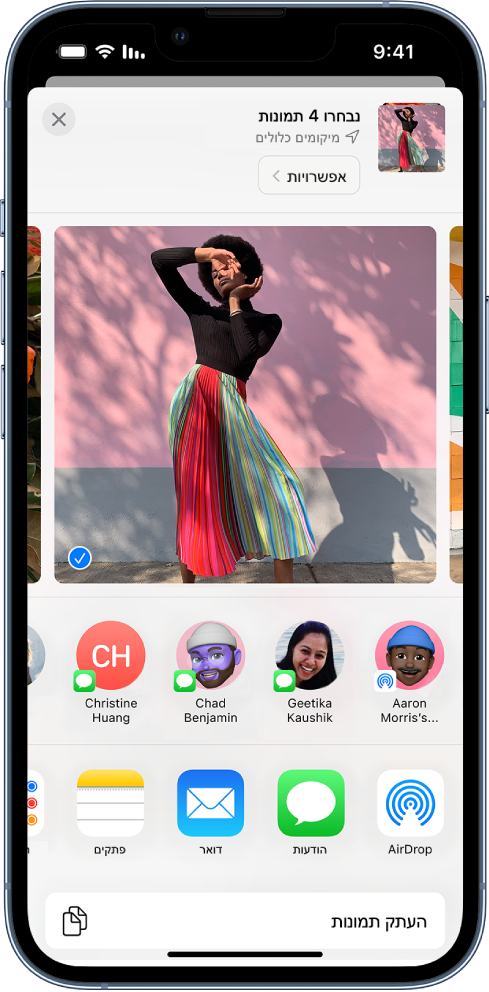
אם הפעלת את תמונות iCloud, ניתן לשתף כמה תמונות באיכות מלאה דרך קישור של iCloud. קישורי iCloud נשארים זמינים למשך 30 יום וכל אחד יכול לפתוח אותם. ניתן לשתף אותם בכל יישום, למשל ״הודעות״ או ״דואר״.
ניתן גם להשתמש ב״אלבומים משותפים״ כדי לשתף תמונות וסרטים רק עם האנשים שתבחר/י. ראה/י שימוש ב״אלבומים משותפים״ ב-iCloud ב‑iPhone.
הערה: הגבלת הגודל של קבצים מצורפים נקבעת על‑ידי ספק השירות. במכשירים או שירותים שאינם תומכים בתמונות Live Photo, תמונה מסוג זה תשותף כתמונת סטילס.
שיתוף תמונות עם ״הצעות לשיתוף״
״הצעות לשיתוף״ ממליץ לך על סט של תמונות מאירוע שיתכן שתרצה/י לשתף, ובהתבסס על האנשים בתמונות, גם עם מי תרצה/י לשתף את התמונות הללו. האנשים שאיתם שיתפת יקבלו הודעה עם קישור ל-iCloud.com לצפייה בתמונות שלך. האוסף ששותף יהיה פעיל במשך 30 יום, אך ניתן להפסיק את שיתוף האוסף בכל עת.
יש להפעיל את ״תמונות iCloud״ כדי לראות את ההצעות לשיתוף, כל אחד יוכל לראות את התמונות ששיתפת.
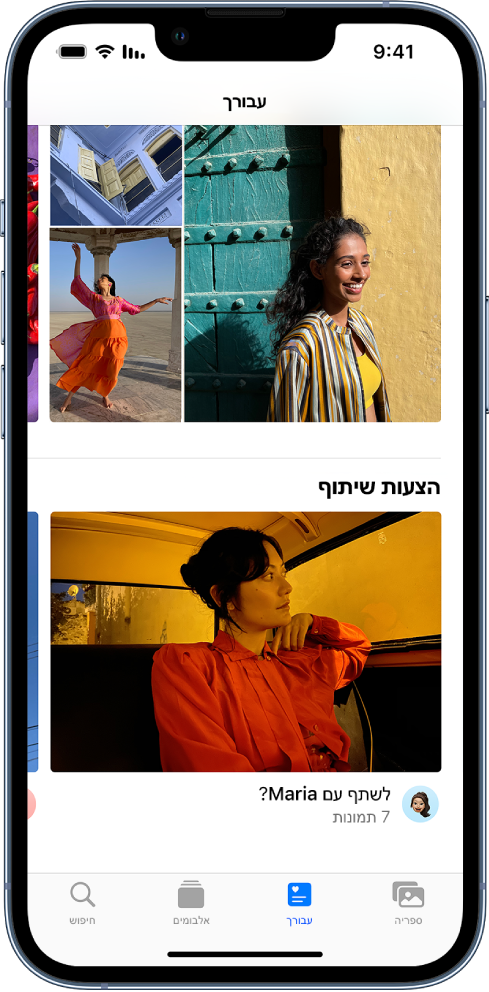
היישום ״תמונות״ מזהה את האנשים בתמונות שלך באמצעות אמצעי הזיהוי שהגדרת באלבום ״אנשים״. מידע נוסף: איתור וזיהוי אנשים ב״תמונות״. אם אדם בתמונות המוצעות אינו מזוהה באלבום ״אנשים״, המערכת תבקש ממך ליצור איש קשר עבורם לפני שתהיה לך אפשרות לשתף את התמונות. מידע נוסף: הוספת פרטי איש קשר ושימוש בהם.
יש להקיש על ״עבורך״, ואז להקיש על אוסף תמונות מתחת ל״הצעות לשיתוף״.
מקישים על ״בחירה״ אם רוצים להסיר תמונות כלשהן מהאוסף.
מקישים על ״הבא״ ואז על ״שיתוף דרך ׳הודעות׳״.
היישום ״תמונות״ מציע לשתף את התמונות שצילמת עם האנשים שנכחו גם הם באירוע. יש להקיש על אישר הקשר המוצע או להקיש על ״הוספת אנשים״ כדי לשתף עם אנשים נוספים.
מקישים על
 .
.לאחר שיתוף התמונות, הנמענים יתבקשו לשתף איתך את התמונות שלהם מהאירוע.
כדי להסיר אוסף תמונות מ״הצעות לשיתוף״ מקישים על האוסף, מקישים על ![]() , ואז מקישים על ״הסרת הצעות שיתוף״.
, ואז מקישים על ״הסרת הצעות שיתוף״.
כדי להפסיק לשתף קישור שכבר שלחת, מקישים על ״עבורך״ ואז מקישים על האוסף מתחת ל״קישורי iCloud״. יש להקיש על ![]() ולהקיש על ״הפסק את השיתוף״.
ולהקיש על ״הפסק את השיתוף״.
זקוק/י לעזרה נוספת? מידע נוסף זמין במאמר התמיכה של Apple שימוש ב״הצעות לשיתוף״ ביישום ״תמונות״.
שמירה או שיתוף של תמונה או סרט שקיבלת
מהודעת דוא״ל: הקש/י כדי להוריד את הפריט, במקרה הצורך, ואז הקש/י על
 . לחלופין, גע/י והחזק/י את הפריט ובחר/י אפשרות שיתוף או שמירה.
. לחלופין, גע/י והחזק/י את הפריט ובחר/י אפשרות שיתוף או שמירה.מהודעת טקסט: הקש/י על התמונה או הסרט בשיחה, הקש/י על
 , ואז בחר/י אפשרות שיתוף או שמירה. אפשר גם להקיש על
, ואז בחר/י אפשרות שיתוף או שמירה. אפשר גם להקיש על  בשיחה שמתנהלת ביישום ״הודעות״ כדי לשמור את התמונה או הסרטון ישירות לספרית ״תמונות״.
בשיחה שמתנהלת ביישום ״הודעות״ כדי לשמור את התמונה או הסרטון ישירות לספרית ״תמונות״.מתוך קישור של iCloud: מקישים על
 בשיחה שמתנהלת ביישום ״הודעות״ כדי לשמור את האוסף ישירות לספרית ״תמונות״. כדי לשתף את האוסף, פותחים את היישום ״תמונות״, מקישים על ״עבורך״ ואז מקישים על האוסף מתחת ל״קישורי iCloud״. מקישים על
בשיחה שמתנהלת ביישום ״הודעות״ כדי לשמור את האוסף ישירות לספרית ״תמונות״. כדי לשתף את האוסף, פותחים את היישום ״תמונות״, מקישים על ״עבורך״ ואז מקישים על האוסף מתחת ל״קישורי iCloud״. מקישים על  , ואז מקישים על ״שיתוף״.
, ואז מקישים על ״שיתוף״.